photoshop如何校正白平衡
Posted
tags:
篇首语:本文由小常识网(cha138.com)小编为大家整理,主要介绍了photoshop如何校正白平衡相关的知识,希望对你有一定的参考价值。
拿原图做示范
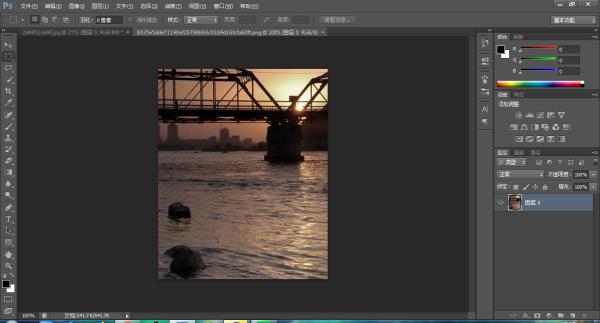
色温非常的低,偏白,具体怎么美化呢?请见教程。
1:先以提升色温操作为例,在photoshop中点击“图像-调整-照片滤镜”,打开照片滤镜调整工具的控制窗口。
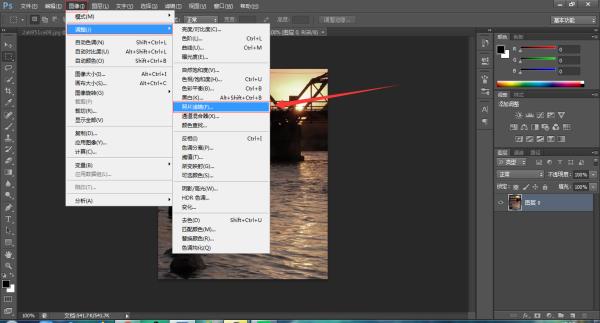
2:调整照片的色温,在照片滤镜调整工具的控制窗口中,打开“滤镜”的下拉菜单,选择加温滤镜(85),加温滤镜(85)可以使图像的颜色更暖。随后,通过调整“浓度”滑块,来辨识照片的调整效果。在调整妥当后,点击“确定”即可。
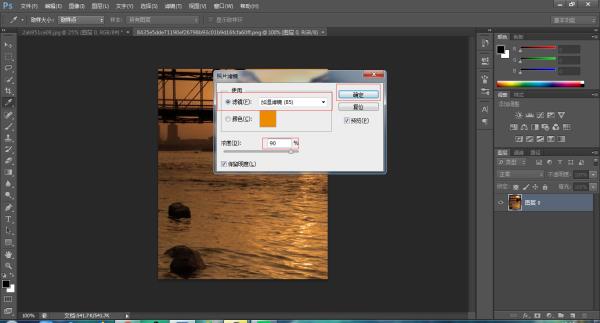
3:当调整结束以后,点击好确定保存,当色温得到解决以后,如果还想调整什么,可以通过左上角的图像-调整-色相饱和度进行继续优化,以达到最好的效果。
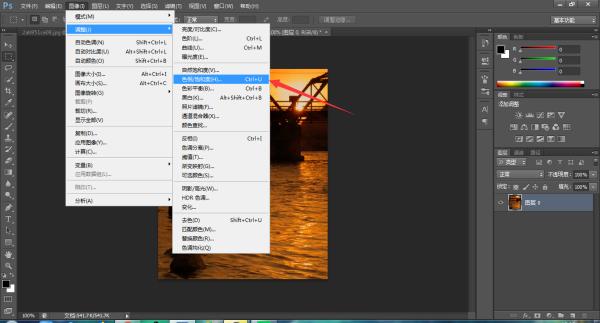
4:打卡色相/饱和度以后,预设为自定义,色相为-9,饱和度为+38,明度为-16,然后点击确定即可保存效果。
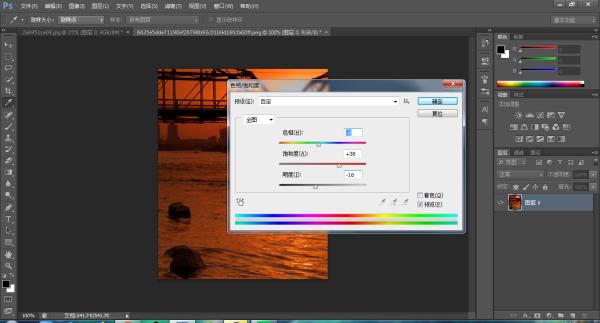
5:最终效果图
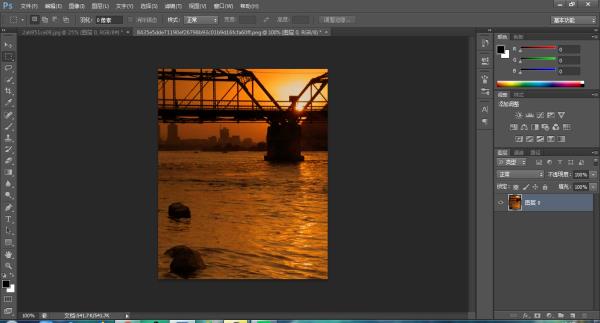
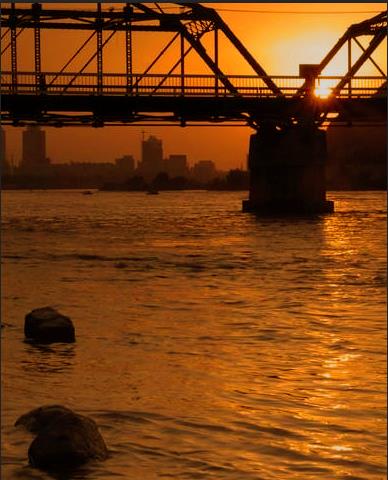
1、电脑打开Photoshop CC2017,然后点击编辑。
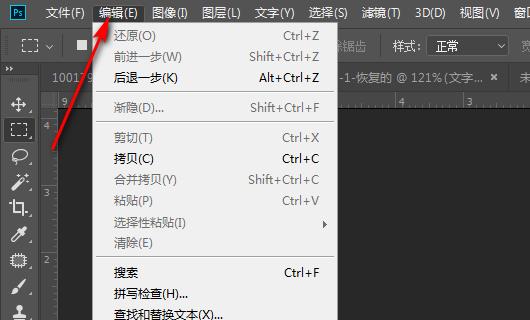
2、点击编辑后,选择首选项-Camera Raw。
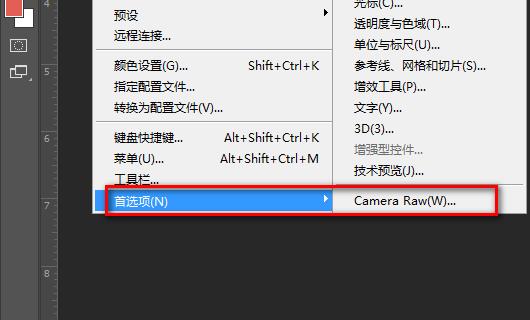
3、进入Camera Raw后,把JPEG和TIFF都设置为自动打开所有受支持的JPEG和TIFF。
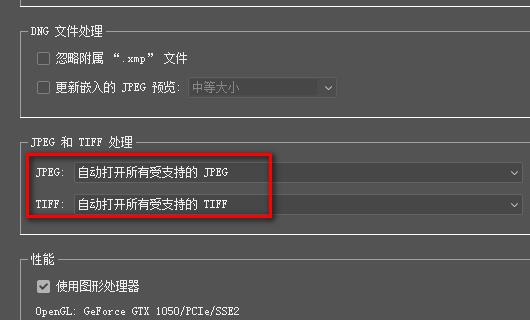
4、设置好之后,打开PS打开图片,就会自动进入白平衡。
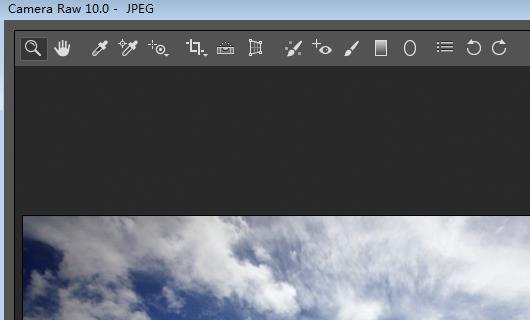
5、进入白平衡后,在右侧调整白平衡就可以了。
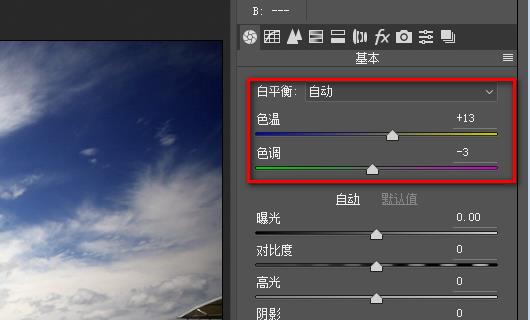
6、调节好之后,点击底部的打开图像。
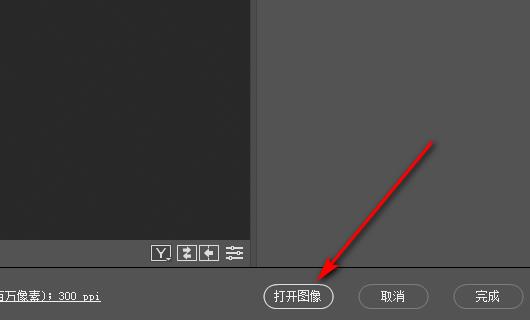
7、点击打开图像后,就可以打开图片了。

偏色,白平衡失调,其实本质的原因就是照片色彩的黑、白、灰失调,不准确了,所以在照片中的表达也就失去了原味。接下来我们用一张车展模特照片来讲
PHOTOSHOP,载入一张模特照片。
按快捷键Ctrl + -缩小照片显示比例,方便后面的调节。再按组合键Ctrl+M打开曲线调节窗口。
可以看到在曲线调节图的下方有3个吸管图标按钮,从左到右它们分别代表:黑色、灰色、白色。
由于照片中的场景有自然强光,室内光源等很多光线交错,照片颜色的纯度值也受之影响发生了变化,因此,把照片中的黑白灰三色调节准确,照片整体的色彩自然就会准确了。
照片中的黑白灰怎么找呢?我们知道照片偏色,但是不知道偏什么色,偏多少值;可是我们可以凭经验知道照片中的对象应该是什么颜色,比如地板,墙壁,衣服,头发等等。知道这些,我们就可以操作了。点击曲线调节框最左边的吸管,吸取照片中应该是黑色的地方,比如那个人的裤子。这时,曲线数值自动变化,照片色彩也同时变化。
再分别点击灰色吸管和白色吸管,把调节后的图片分别保存到电脑上。
最后,把调节后的3张照片和原照片放到一起比较下,看看哪张感觉“颜色最正",就保留下吧。
参考技术C 你可以试试 快捷键:Ctrl+Shift+B,自动颜色试试!本回答被提问者和网友采纳 参考技术D 快捷键:ctrl+l,可以自动色阶调整白平衡!如何在 Python-Fu 中做相当于 Gimp 的颜色、自动、白平衡?
【中文标题】如何在 Python-Fu 中做相当于 Gimp 的颜色、自动、白平衡?【英文标题】:How do I do the equivalent of Gimp's Colors, Auto, White Balance in Python-Fu? 【发布时间】:2018-06-24 09:12:35 【问题描述】:我能找到的唯一函数是:gimp-color-balance,它采用适用的参数:preserve-lum(osity)、青色-红色、洋红色-绿色和黄色-蓝色。
我不确定为这些参数传递什么值以复制标题中的菜单选项。
【问题讨论】:
我在 r/Gimp 上问过同样的问题。 reddit.com/r/GIMP/comments/7qw7eb/… 相关:Auto image enhance for Ubuntu. 【参考方案1】:根据我在快速查看源代码后的理解(并且或多或少地通过测试图像确认),这些是无关的并且在幕后,Colors>Auto>White Balance:
用合成图像证明:
之前:
之后:
这一切在 Python 中并不难做到。
【讨论】:
既然你发布了一张测试图片,你一定是自己用某种语言写过代码。您能否将其发布为我基于 python 代码的指南?我对 python 的经验有限。 我发布的图片只是展示了Auto>White balance在测试图片上的效果。如果你想要 Python 中的示例 Gimp 脚本,请参阅 here(ofn-average-fill 使用 gimp_histogram())。如果您想要一个完整的实现,请参阅 DoyourSketch2 的答案。如果您想要一个能够正确执行所有操作的真正白平衡脚本,请参阅this,但您必须在图像中指定一种颜色,该颜色应为中性灰色(即 R==G==B)。【参考方案2】:
K,酷。想出了如何编写脚本。 如果您喜欢,请使用它。我没问题。
https://github.com/doyousketch2/eAWB
【讨论】:
我想通了,你写的:) 你的“答案”没有告诉我任何我不知道的事情。这更像是一个没有答案的答案,真的。仅仅因为你放了图片并没有解释任何新的东西。我知道 GIMP 是如何实现这些价值的。我的问题是:是否有调用它的函数。显然没有。你基本上说自己写。所以我做到了。 reddit.com/r/GIMP/comments/7qw7eb/… 你只是在证明我的观点。我的问题是:“什么功能叫自动白平衡??”我想你是把我和这个问题的海报混淆了。【参考方案3】:根据GIMP doc,我们需要丢弃红色、绿色和蓝色直方图两端的像素颜色,这些直方图仅被图像中0.05%的像素使用,并尽可能拉伸剩余范围(Python 代码):
import numpy as np
import cv2 # opencv-python
import matplotlib.pyplot as plt
img = cv2.imread('test.jpg')
x = []
# get histogram for each channel
for i in cv2.split(img):
hist, bins = np.histogram(i, 256, (0, 256))
# discard colors at each end of the histogram which are used by only 0.05%
tmp = np.where(hist > hist.sum() * 0.0005)[0]
i_min = tmp.min()
i_max = tmp.max()
# stretch hist
tmp = (i.astype(np.int32) - i_min) / (i_max - i_min) * 255
tmp = np.clip(tmp, 0, 255)
x.append(tmp.astype(np.uint8))
# combine image back and show it
s = np.dstack(x)
plt.imshow(s[::,::,::-1])
结果与 GIMP 的“颜色 -> 自动 -> 白平衡”之后的结果非常相似
UPD:我们需要np.clip(),因为OpenCV 和numpy 不同地将int32 转换为uint8:
# Numpy
np.array([-10, 260]).astype(np.uint8)
>>> array([246, 4], dtype=uint8)
# but we need just [0, 255]
【讨论】:
【参考方案4】:为了完成@banderlog013的答案,我认为Gimp Doc指定首先丢弃每个通道的结束像素,然后拉伸剩余的范围。我相信正确的代码是:
img = cv2.imread('test.jpg')
balanced_img = np.zeros_like(img) #Initialize final image
for i in range(3): #i stands for the channel index
hist, bins = np.histogram(img[..., i].ravel(), 256, (0, 256))
bmin = np.min(np.where(hist>(hist.sum()*0.0005)))
bmax = np.max(np.where(hist>(hist.sum()*0.0005)))
balanced_img[...,i] = np.clip(img[...,i], bmin, bmax)
balanced_img[...,i] = (balanced_img[...,i]-bmin) / (bmax - bmin) * 255
我用它取得了很好的效果,试试吧!
【讨论】:
别忘了安装opencv并先致电import cv2!有关安装说明,请参见此处:***.com/questions/51853018/….
也许我很久以前就编辑了我的答案,但我的代码完全按照你所说的工作【参考方案5】:
如何从本质上获得相当于 GIMP 的 Colors --> Auto --> White Balance 功能:
在 Ubuntu 20.04 上测试。
从我的eRCaGuy_hello_world repo 下载以下代码:python/auto_white_balance_img.py。
安装依赖:
pip3 install opencv-python # for cv2
pip3 install numpy
现在这里有一些功能齐全的代码,不像这里的其他一些答案是 sn-ps 并且缺少诸如 import 语句之类的东西。我向@Canette Ouverture's answer here和@banderlog013's answer here借钱。
创建文件auto_white_balance_img.py:
#!/usr/bin/python3
import cv2
import numpy as np
file_in = 'test.jpg'
file_in_base = file_in[:-4] # strip file extension
file_in_extension = file_in[-4:]
img = cv2.imread(file_in)
# From @banderlog013's answer: https://***.com/a/54864315/4561887
x = []
# get histogram for each channel
for i in cv2.split(img):
hist, bins = np.histogram(i, 256, (0, 256))
# discard colors at each end of the histogram which are used by only 0.05%
img_out1 = np.where(hist > hist.sum() * 0.0005)[0]
i_min = img_out1.min()
i_max = img_out1.max()
# stretch hist
img_out1 = (i.astype(np.int32) - i_min) / (i_max - i_min) * 255
img_out1 = np.clip(img_out1, 0, 255)
x.append(img_out1.astype(np.uint8))
# From @Canette Ouverture's answer: https://***.com/a/56365560/4561887
img_out2 = np.zeros_like(img) # Initialize final image
for channel_index in range(3):
hist, bins = np.histogram(img[..., channel_index].ravel(), 256, (0, 256))
bmin = np.min(np.where(hist>(hist.sum()*0.0005)))
bmax = np.max(np.where(hist>(hist.sum()*0.0005)))
img_out2[...,channel_index] = np.clip(img[...,channel_index], bmin, bmax)
img_out2[...,channel_index] = ((img_out2[...,channel_index]-bmin) /
(bmax - bmin) * 255)
# Write new files
cv2.imwrite(file_in_base + '_out1' + file_in_extension, img_out1)
cv2.imwrite(file_in_base + '_out2' + file_in_extension, img_out2)
使 auto_white_balance_img.py 可执行:
chmod +x auto_white_balance_img.py
现在将上面文件中的file_in 变量设置为您想要的输入图像路径,然后运行它:
python3 auto_white_balance_img.py
# OR
./auto_white_balance_img.py
假设你设置了file_in = 'test.jpg',它会产生这两个文件:
test_out1.jpg # 来自@banderlog013's answer here 的结果
test_out2.jpg # 来自@Canette Ouverture's answer here 的结果
【讨论】:
以上是关于photoshop如何校正白平衡的主要内容,如果未能解决你的问题,请参考以下文章
[数字媒体] Photoshop基础之图像校正抠图(证件照)和融合
工业相机进行白平衡校正以后,为啥拍出的图像还是失真很严重啊,还有没有其它方法可以进行改进的啊